ВАЖНО! ЕСЛИ ВАМ НУЖНЫ УСЛУГИ ПО ПРОДВИЖЕНИЮ, ТО ПИШИТЕ В ЛИЧКУ НА БИРЖЕ KWORK 👉👉👉 https://kwork.ru/user/nikolay_nikolaevich
Что делать, если тг не работает? Какие существуют действия, позволяющие решить данную проблему? Пошаговая инструкция
Социальное приложение, называющееся “Telegram” – это многофункциональная система, обладающая уникальными функциями, опциями и кастомизацией. В данном мессенджере можно делиться сообщениями, создавать публикации, демонстрировать истории и многое другое. Именно из-за своего функционала, телеграм значительно набирает обороты и новых пользователей.
У телеграма регулярно выходят обновления, в которые разработчики вкладывают немалый труд. Однако, существуют некоторые проблемы, которые разработчики пока не могут решить. Одним из таких вопросов является нерабочее приложение. В Интернете довольно много пользователей задаются вопросом – “Что делать, если тг не работает?”. И это совершенно логичный и обоснованный вопрос. Именно на него мы сегодня и попытаемся дать развёрнутый ответ и помочь избавиться от этого недостатка.
ВАЖНО! ЕСЛИ ВАМ НУЖНЫ УСЛУГИ ПО ПРОДВИЖЕНИЮ, ТО ПИШИТЕ В ЛИЧКУ НА БИРЖЕ KWORK 👉👉👉 https://kwork.ru/user/nikolay_nikolaevich
Сегодня мы собрали для Вас пошаговую инструкцию со всеми возможными действиями по решению вопроса о неработающем мессенджере телеграм. Самое время переходить к разбору!
- Важная оговорка
- Возможные пути решения проблемы
- Переустановка приложения
- При использовании персонального компьютера
- Переустановка мобильного приложения
- Повторная авторизация в личный профиль
- Авторизация на базе мобильного телеграма
- Авторизация на базе компьютерного тг
- С помощью использование браузерного варианта
- Удаление лишних файлов для скоростного использования
- Избавление на базе ПК – версии
- Через браузерную версию
- С телефона
- Изменение типа соединения
- Тип соединения в ПК – версии
- Тип соединения в телефоне
- Открытие раздела с самыми популярными вопросами
- Открытие при помощи ПК
- Заключение
Важная оговорка
В первую очередь необходимо запомнить, что телеграм – это многоверсионное социальное приложение, которое имеет версии для любых устройств: Windows, Linux. IOS, Android и Web. Эту особенность важно учитывать при загрузке телеграма на Ваше устройство.
Также важно подчеркнуть, что в разборе будут продемонстрированы пошаговые действия в 3-х вариациях тг: в браузерной странице, в компьютерном приложении и в версии для мобильных устройств. Вследствие этого, некоторые действия и пункты могут иметь различающуюся последовательность действий. Данную тонкость необходимо учитывать, если Вы планируете решать проблему сразу в нескольких версиях. И по этой же причине, разбор будет демонстрировать наглядную методологию для каждой из вышеперечисленных действий.
Ну а теперь самое время познакомиться с возможными путями решения этой проблемы!
ВАЖНО! ЕСЛИ ВАМ НУЖНЫ УСЛУГИ ПО ПРОДВИЖЕНИЮ, ТО ПИШИТЕ В ЛИЧКУ НА БИРЖЕ KWORK 👉👉👉 https://kwork.ru/user/nikolay_nikolaevich
Возможные пути решения проблемы
1. Переустановка приложения/обновление до последней версии. Этот этап будет полезен пользователям, кто использует устаревшую версию мессенджера или если приложение не работает совсем. В данной ситуации необходимо учитывать, что Ваше устройство должно полностью подходить под системные требования мессенджера. Для этого советуем обратить внимание на следующую информацию:
Системные требования для персонального компьютера:
- Наличие процессора с тактовой частотой не менее 800 MHZ;
- Не менее 128 мегабайт оперативной памяти на Вашем персональном устройстве;
- Свободное место в памяти персонального, составляющее не менее 50-ти мегабайт;
- Разрядность операционной системы Windows – 32 или 64;
- Сама операционная система – от версии Windows XP.
А вот системные требования уже для мобильных устройств:
- Версия Андроида – не ниже 4.1;
- Наличие свободного места в памяти устройства – не ниже 100-150 мегабайт;
- Наличие дополнительного пространства для использования приложения (сюда можно отнести файлы типа картинок, текстовых файлов, видео, гифки и прочее).
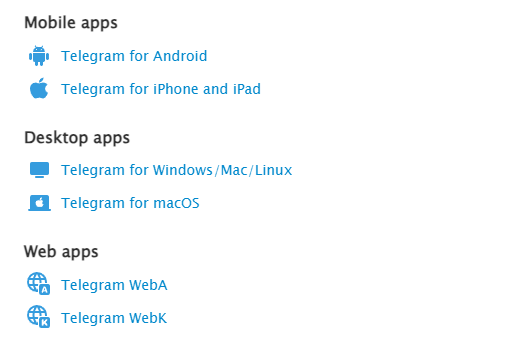
2. Повторная авторизация в личный профиль. Иногда такое бывает, что телеграм не распознаёт Ваш профиль. То есть, он не может войти, так как Вы некорректно ввели данные или случился какой-то сбой. В этом пункте будет рассмотрен правильный процесс входа в аккаунт;
ВАЖНО! ЕСЛИ ВАМ НУЖНЫ УСЛУГИ ПО ПРОДВИЖЕНИЮ, ТО ПИШИТЕ В ЛИЧКУ НА БИРЖЕ KWORK 👉👉👉 https://kwork.ru/user/nikolay_nikolaevich
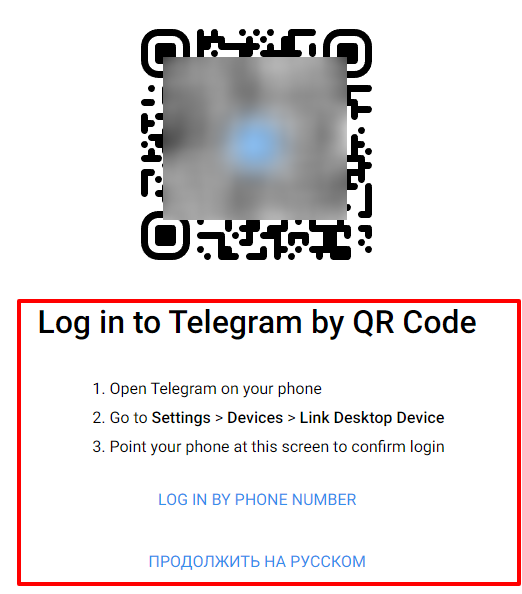
3. Очистка кэша для удобного использования мессенджера. Этот пункт больше подойдёт тем, у кого телеграм запускается, но нет возможности вести быстрое общение и когда подтормаживает/лагает;
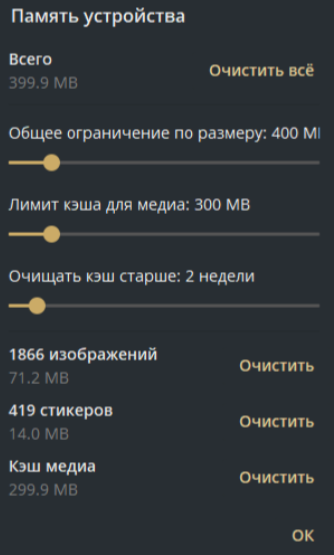
4. Настройка типа соединения. 4-й пункт также соответствует пользователям, у которых он запускается, но функционирует неполноценно;
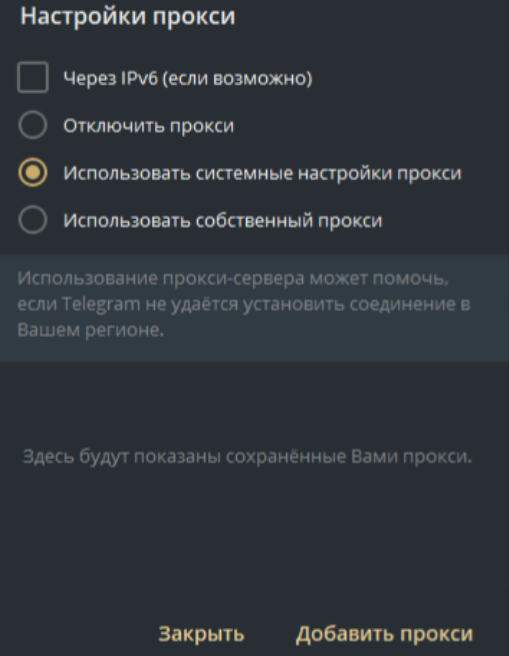
5. Поиск ответа среди самых часто задаваемых вопросов. Пожалуй, самый крайний пункт, но в котором можно найти углублённые ответы на конкретную проблему. В статье будут продемонстрированы действия по открытию этого раздела и по его использованию.
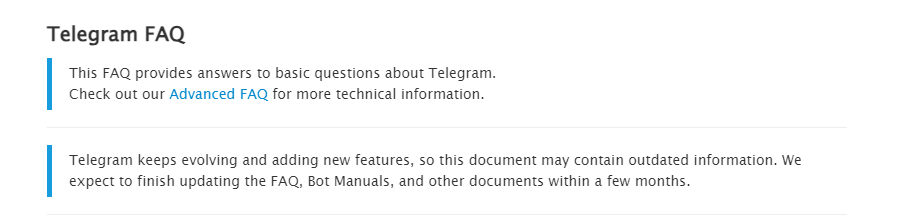
Как можно заметить, возможных путей решения – немало. Именно по этой причине разбор необходимо подкрепить скриншотами, дабы было полное понимание картины. Так что пора начинать!
Переустановка приложения
При использовании персонального компьютера
Если Вы используете ПК – версию и у Вас она не работает, то следует выполнить следующие действия:
1. Сперва необходимо открыть удобную для Вас поисковую систему (браузер);
2. В строке ввода вписать текст формата “Скачать телеграм на ПК”, “Desktop Telegram”;
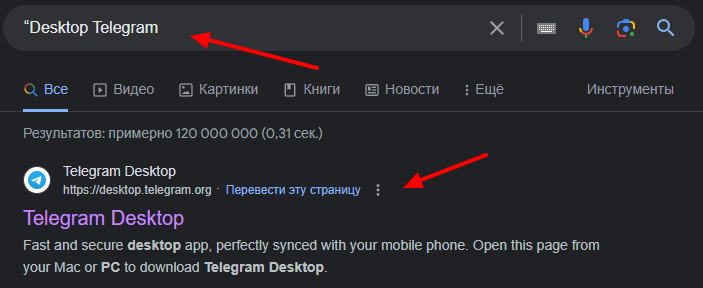
3. Открыть официальный сайт, который появится у Вас в поисковике (или же Вы можете перейти по ссылке, указанной внизу. Это официальная ссылка, которая перенаправит Вас на сайт с загрузочным файлом).
https://desktop.telegram.org/?setln=ru;
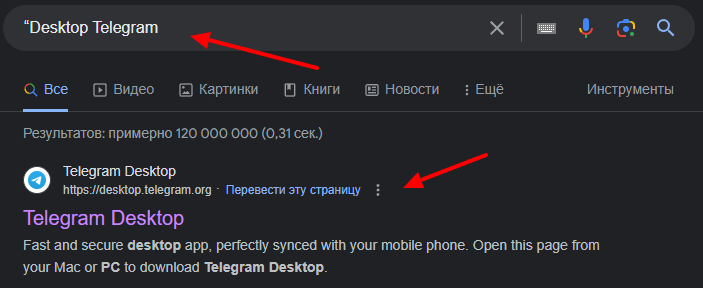
4. Выбрать версию под разрядность Вашей операционной системы (для 64 – Windows 64, а для 32 – просто Telegram для Windows);
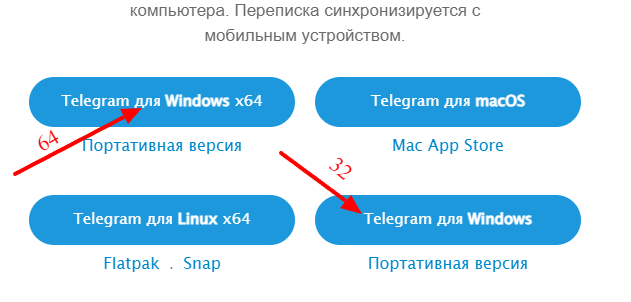
5. Дождаться завершения процесса скачивания загрузочного файла;
6. Выполнить установку приложения и пройти процесс авторизации в профиль.
Переустановка мобильного приложения
Если же Вам необходимо обновить/переустановить мобильное приложение, тогда необходимо сделать следующее:
1. Перейти в Google Play (для пользователей с ОС Android) или в AppStore (для пользователей IOS системы). Либо же Вы можете воспользоваться следующими ссылками:
https://play.google.com/store/apps/details?id=org.telegram.messenger (андроид);
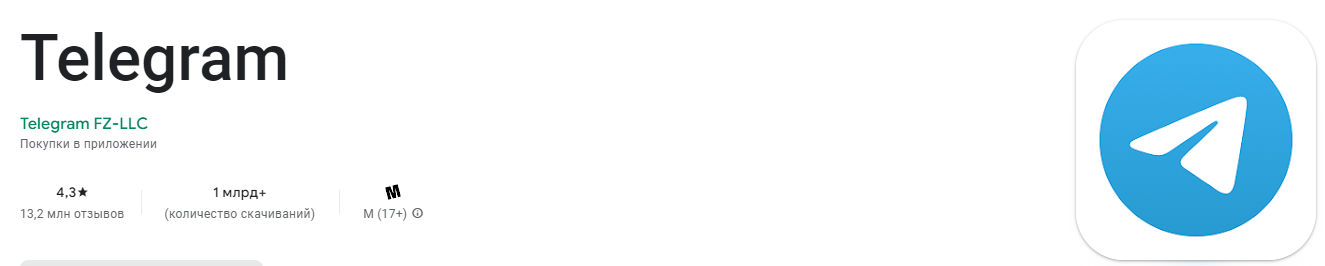
https://apps.apple.com/ru/app/telegram-messenger/id686449807 (ios);
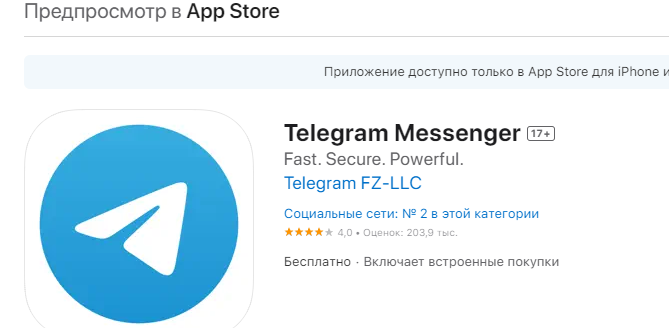
2. Выполнить процесс обновления или загрузки приложения;
3. Авторизоваться в личный аккаунт и продолжить использование.
Повторная авторизация в личный профиль
Сперва лучше всего пройти этот этап в мобильной версии, так как она основная и через неё можно будет удобно залогиниться в остальных вариациях.
Авторизация на базе мобильного телеграма
1. Сперва нужно открыть само приложение;
2. Далее Вас попросят указать страну и ввести номер. Страну выставлять необязательно (она автоматически подстроится), а вот номер точно нужно ввести. Проверяйте перед продолжением его, поскольку много ошибок выдаёт из-за неправильного ввода;
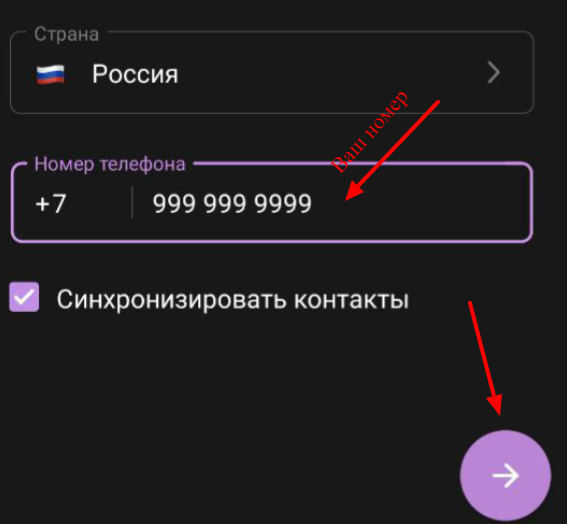
3. Ввести необходимую информацию (в каких-то случаях это может быть код, отправленный на почту, но чаще всего – цифры из сообщения/звонка) и продолжить использование.
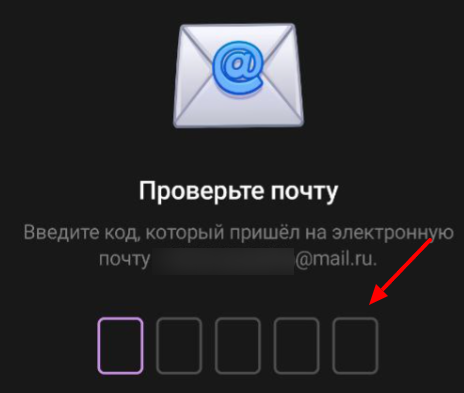
Авторизация на базе компьютерного тг
Так как сперва был реализован мобильный вариант, в ПК – версию аккаунт будет добавить значительно проще. Нужно всего лишь:
ВАЖНО! ЕСЛИ ВАМ НУЖНЫ УСЛУГИ ПО ПРОДВИЖЕНИЮ, ТО ПИШИТЕ В ЛИЧКУ НА БИРЖЕ KWORK 👉👉👉 https://kwork.ru/user/nikolay_nikolaevich
1. Открыть программу;
2. Зайти в мобильное приложение и навести камеру на предложенный QR – код. Для этого надо открыть раздел с настройками, после зайти в “Устройства”, “Подключить устройство”.
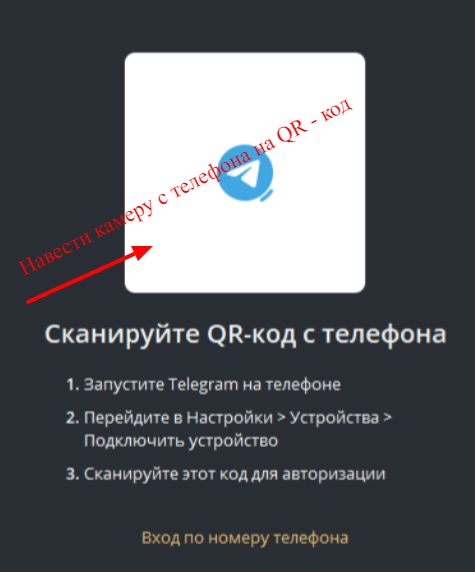
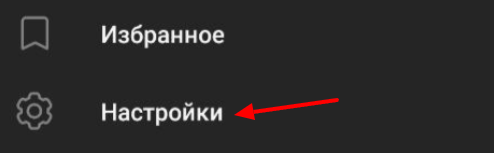
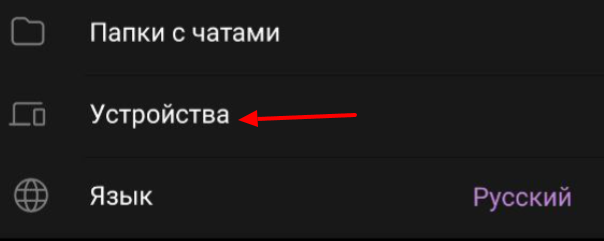

С помощью использование браузерного варианта
В браузере же можно проделать те же шаги, что были описаны ранее. То есть, отсканировать QR – код при помощи камеры Вашего смартфона.
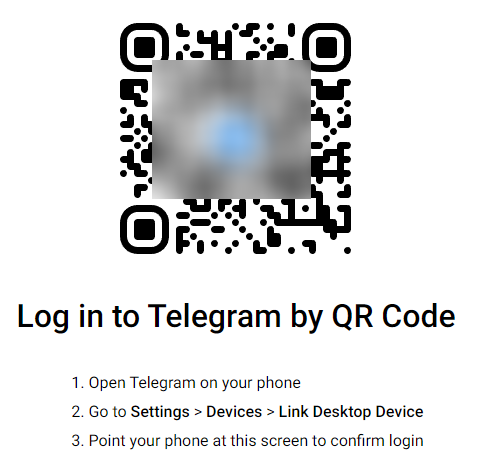
Удаление лишних файлов для скоростного использования
Избавление на базе ПК – версии
1. Сперва нужно перейти к настройкам тг;

2. После нажать по продвинутым настройкам и перейти по надписи “Управление памятью устройства”;
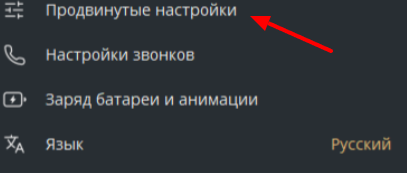
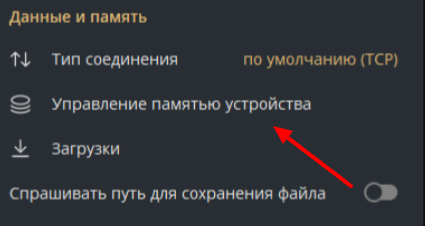
3. Очистить кэш и продолжить пользование.
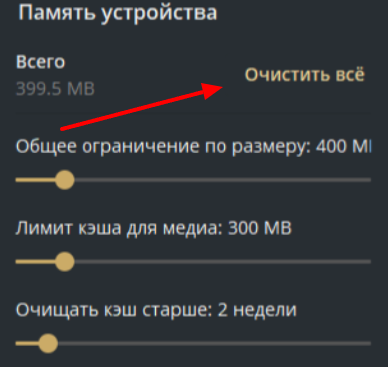
Через браузерную версию
В данной ситуации кэш можно очистить только внутри самой поисковой системы. Телеграм не предполагает наличие соответствующего раздела в этом варианте.
С телефона
1. Аналогично пройти к настройкам;
2. Открыть раздел, показанный на скриншоте ниже:
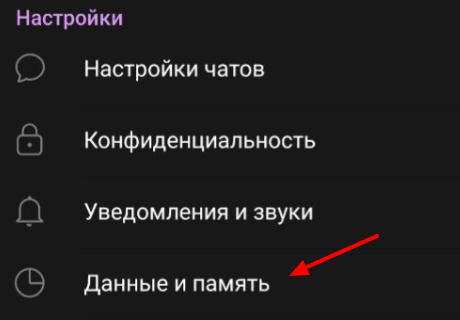
3. Нажать по большой кнопке “Очистить кэш”.
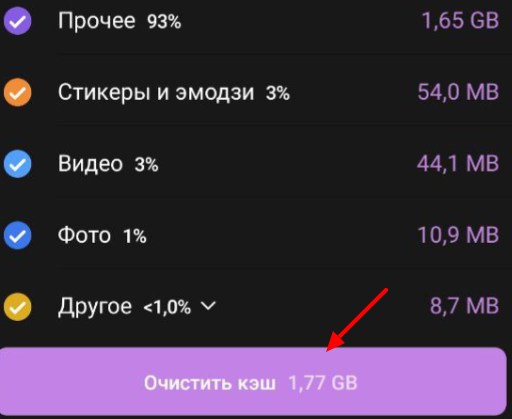
Изменение типа соединения
Этот пункт может быть полезен в том случае, если у Вас не идёт прогрузка сообщений и постов.
Тип соединения в ПК – версии
1. Перейти к продвинутым настройкам тг;
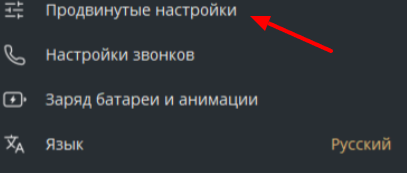
2. Нажать по первой надписи (Тип соединения);
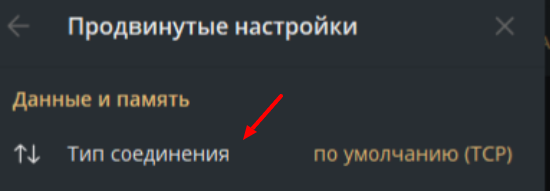
3. Выбрать тот вариант, который соответствует Интернет – соединению или использовать собственный прокси (если в стране нет возможности использовать тг).
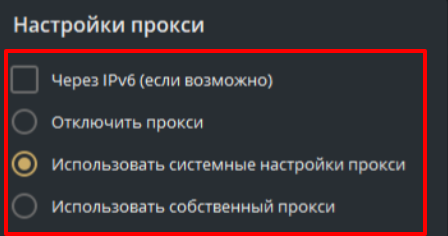
Тип соединения в телефоне
1. Зайти в настройки данных и памяти;
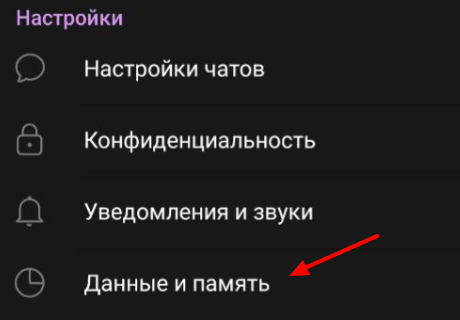
2. Пролистать вниз и нажать по настройкам прокси;
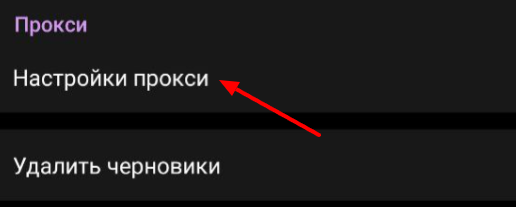
3. Если это необходимо, добавить прокси.
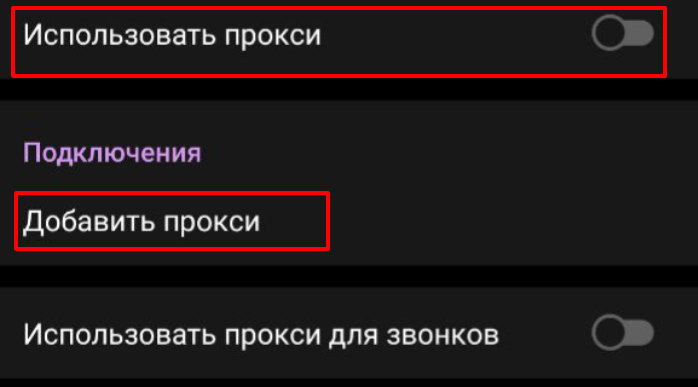
Открытие раздела с самыми популярными вопросами
Открытие при помощи ПК
Мы Вам советуем использовать именно персональный компьютер, поскольку в нём найти нужный вопрос намного легче и можно перевести раздел на русский язык автоматически. Вам нужно:
1. Ввести в строке поиска текст по типу “TG FAQ”;
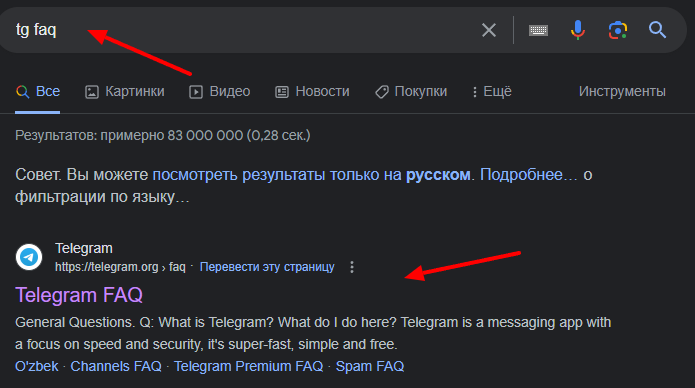
2. Перейти по ссылке или использовать адрес ниже:
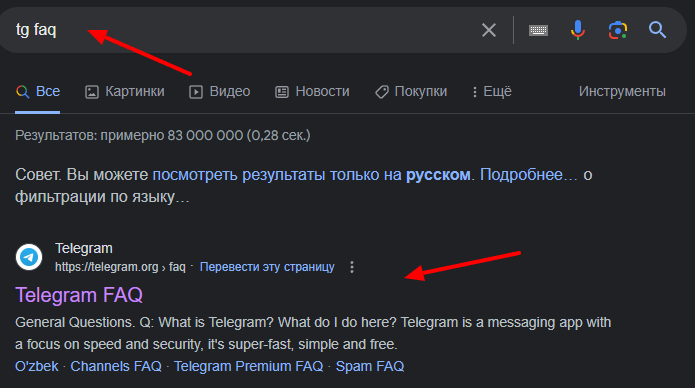
3. Перевести страницу при помощи встроенного переводчика;
4. Найти Вашу проблему в разделе “Поиск неисправностей” и открыть её решение.
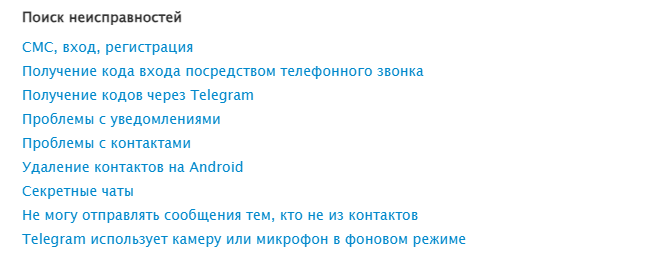
Заключение
В заключении лишь можно добавить, что разработчики стараются исправлять все баги как можно оперативнее, однако иногда этого, к сожалению, не избежать.
Поэтому мы надеемся, что наша статья поможет Вам найти решение для этой проблемы!

и/или пишите вопросы
ВАЖНО! ЕСЛИ ВАМ НУЖНЫ УСЛУГИ ПО ПРОДВИЖЕНИЮ, ТО ПИШИТЕ В ЛИЧКУ НА БИРЖЕ KWORK 👉👉👉 https://kwork.ru/user/nikolay_nikolaevich
